![]()
![]()
スキャン
いよいよウイルススキャンです。
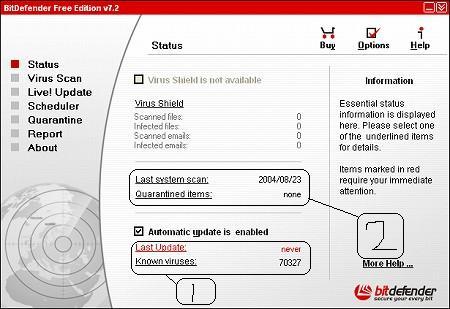
あまりスキャンとは関係ないですが、スキャンと、アップデートする時の目安として、①のLast Updateは、最後にアップデートした日で、②のLast system scanは、最後にスキャンしたときということを覚えておいて下さい。
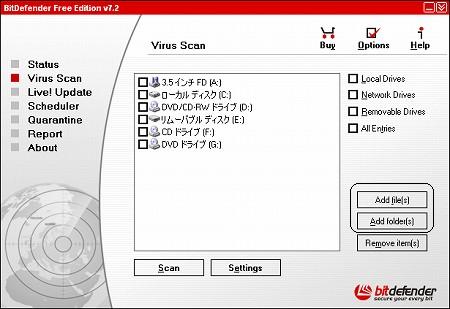
それでは、スキャンの説明をします。
まず、左メニューのVirus
Scanをクリックします。次にスキャンしたいものにチェックを入れてください。また、指定したファイルとフォルダをスキャンしたいときは、右のAdd
file(folder)をクリックして選択してください。
この操作は、BitDefender を、起動していない状態でも、タスクバーの中に常駐していれば、フォルダ(ファイル)を選んで、右クリック→BitDefender Antivirusを選べば、勝手に起動してスキャンしてくれます。
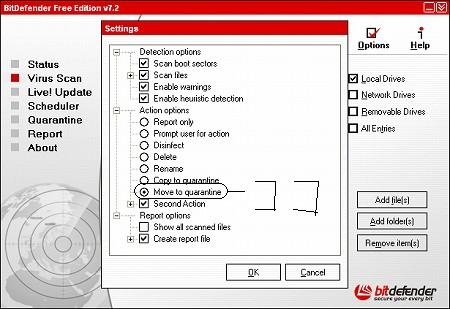
次は、ウイルスを発見したときの駆除方法です。まず、一番下にある、
Settingsをクリックします。次に、Action optionsの中のMove to
quarantineにチェックを入れます。
この駆除方法は、感染しているファイルを隔離フォルダに移動させる方法なので、もし誤検出したときには、元に戻せるので、お勧めします。もし、誤検出であろうが何であろうが消してやるっていう人は、Deleteでも構いません。
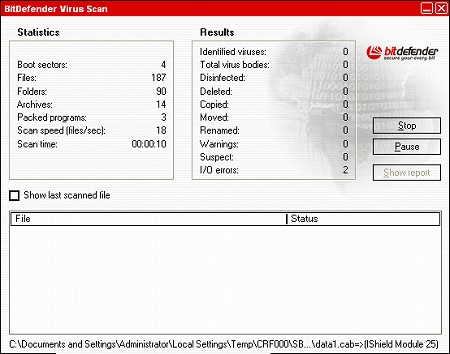
右側の日本語訳としては、
Identified
viruses → ウイルス確認数
Total virus bodies → 発見ウイルス数
Disinfected → ウイルス感染ファイルを駆除済み
Deleted → ウイルス感染ファイルを削除済み
Copied → ウイルス感染ファイルを隔離フォルダにコピー済み
Moved → ウイルス感染ファイルを隔離フォルダに移動済み
Renamed → ウイルス感染ファイルの名前を改名済み
Warnings → 警告
Suspect → ウイルス感染の疑いがあるファイル
I/O
errors → 読み取り不可
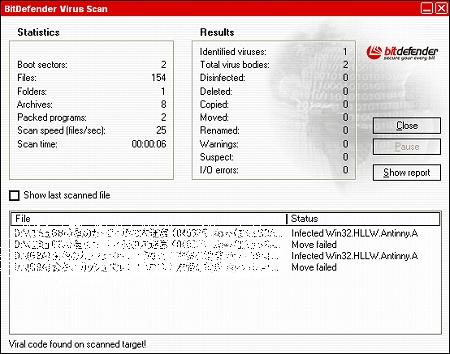
もし、ウイルスに感染していても、自動的に隔離してくれます。
このページによって生じた、いかなる責任も一切負いませんので、全て自己責任で行って下さい。